1、打开CREO软件,创建一参照基准曲线。“侑喏嵋甲插入”,“模型基准”,“草绘”。在弹出的新对话框后,单击“FRONT”面,为草绘平面,单击“RIGHT”面,为基准平面,单击“草绘”。

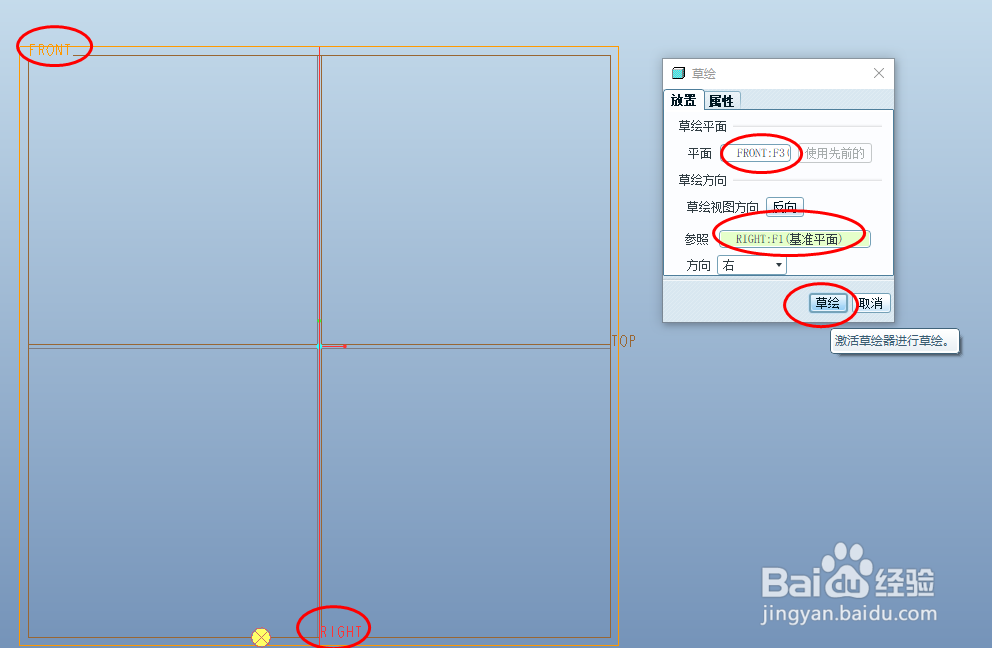

2、单击“样条曲线”,点击鼠标,任意画一条曲线。单击“√”。

3、左上角“插入”,“拉伸”,“放置”,“定义”。此时,在弹出的新对话框,选择“FRONT”为草绘平面,选择“RIGHT”面为参照平面,单击“草绘”。

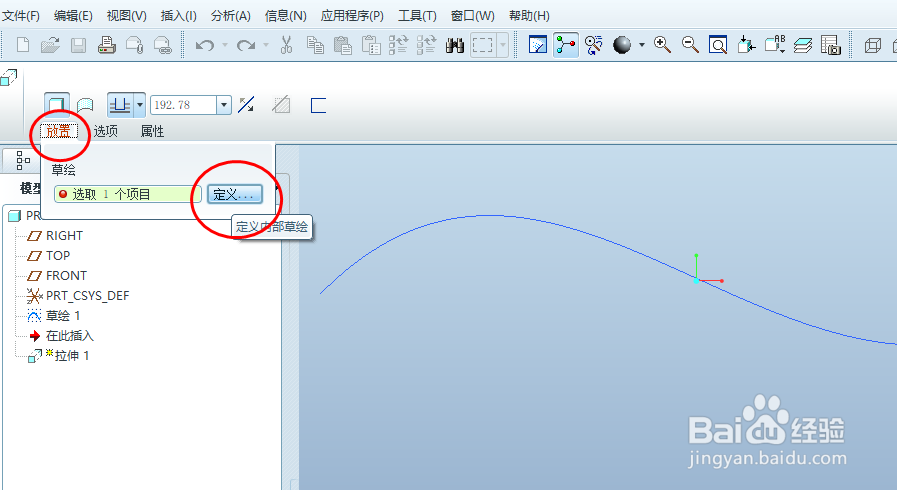

4、在左上角单击“草绘”,“参照”。选择草绘曲线,“确定”“关闭”。
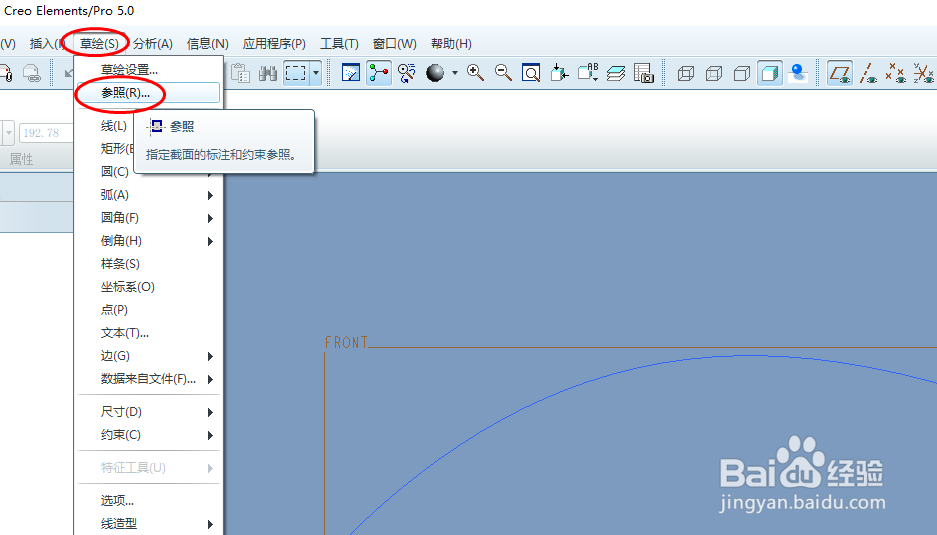
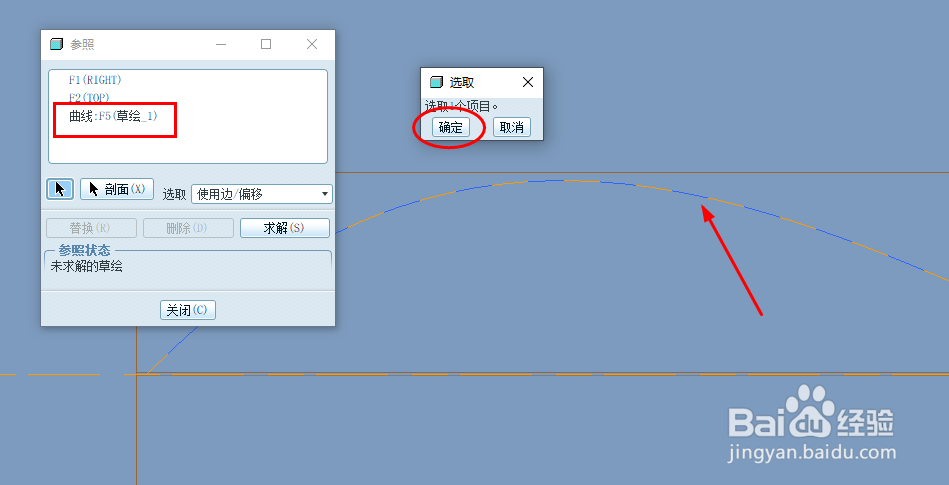
5、单击“草绘”,“文本”。长按左键,锁定曲线一瞿搋村乇端,自下而上划线,在弹出的文本框内输入“百度经验”,点击“沿曲线放置”,选中曲线,“确定”。双击尺寸数字,编辑尺寸,调整文字位置,居中显示。单击“√”。




6、双击尺寸数字,编辑数字,至合适,单击右上角“√”。

7、沿曲线呈现立体文字“百度经验”。保存文档,结束操作。
